Tudle situaci zná asi každý - při instalaci BootCampu jsem si říkal, jak 45 GB místa bude na čistou instalaci + pár programů bohatě stačit a nebudu muset nic řešit...
No, po instalaci pár aktualizací, programů, atp začlo docházet volné místo. Jenže jak z toho... Oba dva oddíly disku jsou systémový a ještě k tomu s úplně jiným souborovým formátem.
Ani Disková utilita v Mac OS, tak ani ve Windows si s druhým diskem neporadí a reinstalovat se mi úplně nechtělo.
Tak jsem chvíli Gůglil a narazil jsem na řešení - MiniTool Partition Wizard
1) Původní velikost C:

2) Z oddílu s MacOS jsem přímo v MacOS oddělil další 35 GB, které jsem pojmenovat "W" a naformátoval na exFAT. Ve Windows jsem si oddíl přeformátovat na NTFS -> klik pravým tlačítkem na oddíl -> formátovat -> supstit

3) Zde již pouze potvrdit klikem na "Ano" a oddíl bude naformátovat souborovým formátem NFTS

4) Nyní se již přesuneme do programu MiniTool Partition Wizard (stáhnout přímo z tohoto odkazu) - v nabídce disků dole v řádku "Disk1" jsou vidět všechny oddíly - největší 154 GB patří MacOS, 44,9 GB s Windows 10 a 34,7 GB, který jsme si naformátovali na NTFS v tomto kroku odstraníme -> klik pravým tlačítkem myši -> "Delete" a potvrdíme

5) Tímto krokem máme na disku "volnou" část, která nemá žádný formát a čeká"na příkazy". Nyní klikneme pravým tlačítkem na oddíl s Windows (V mém případě 44,9 GB) a zvolíme možnost "Move/Resize"
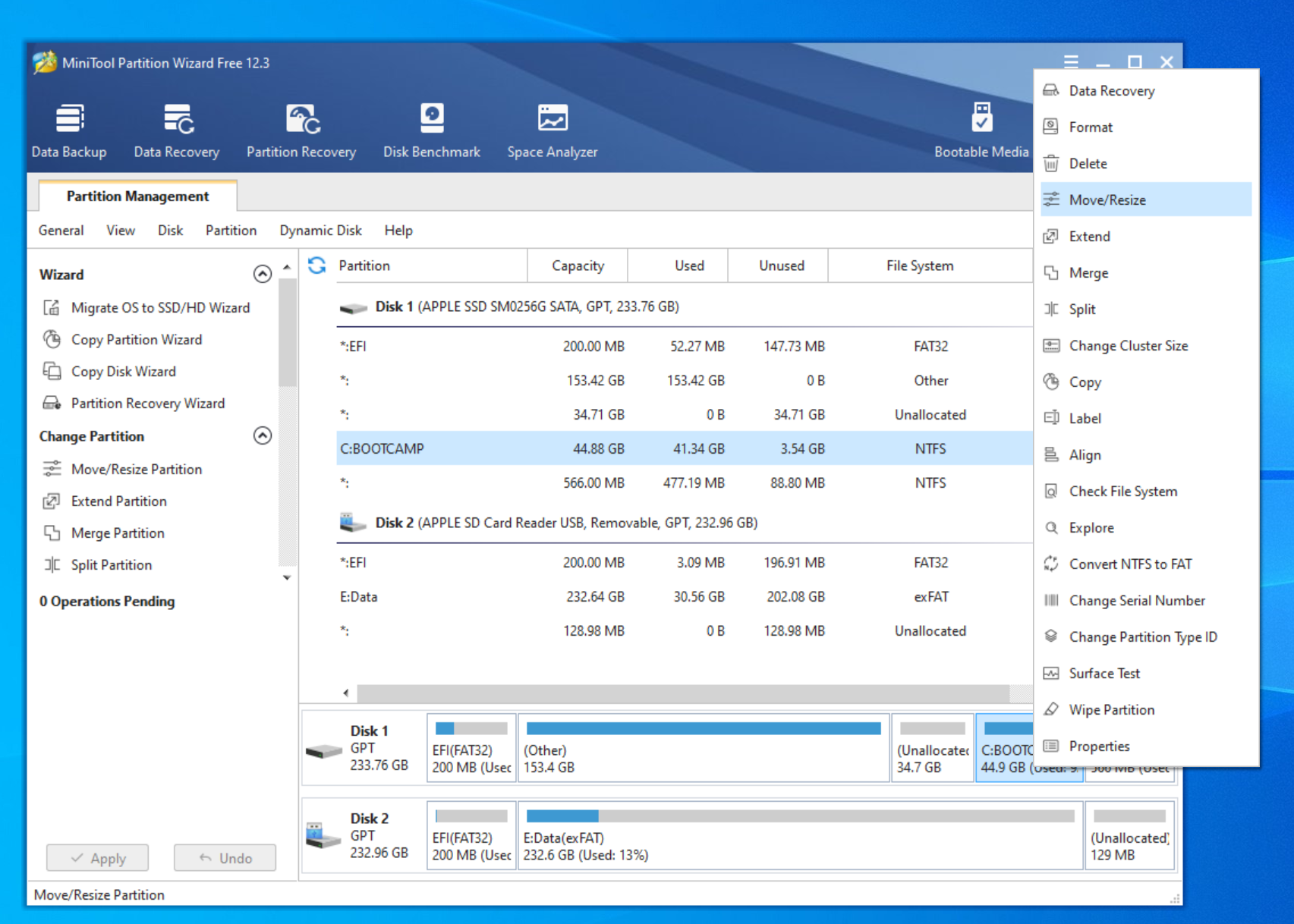
6) Vyskočí tabulka, která nám ukáže, jestli je na disku nějaké volné místo, o který jde svazek rozšířit. - náš odstraněný oddíl z kroku 4

7) Posuvník posuneme úplně doleva, čímž se nám položka "Unallocated Space Before" změní na 0,00 GB a "Partion Size" (velikost oddílu) se nám o tento prostor zvětší. - Nově tak bude mít oddíl s Windows 10 79,59 GB - potvrdíme klikem na "OK"

8) Zde již vidím, jak bude disk, co se oddílů týče vypadat a celou akci potvrdíme klikem na "General" v menu a klikem na "Apply Changes" úpravy potvrdíme.

9) Aplikace chce potvrdit rozhodnutí a žádá nás o zavření všech ostatních aplikací (Nic jsem nezavíral a prostě jsem to potvrdil :D ) - potvrdíme klikem na "Yes"

10) Celý proces "spojování" disků probíhá ještě přímo před nabootováním do Windows - Aplikace nás vyzve k Restartování PC (tento krok operaci dokončí) - klikneme na "Restart Now" - celá operaci v závislosti na velikosti a rychlosti disku trvá cca 15 minut - silně doporučuju mít MacBook zapojenej v nabíječce.

11) Po restartu je celý proces kompletní a v seznamu disků je již vidět rozšířený oddíl - 79,5 GB
